ウィンドウズのスクリーンショットの方法・やり方・手順や使い方

ウィンドウズスクリーンショットの方法概要
ウィンドウズが搭載されたパソコンで、ウィンドウズスクリーンショットを撮るには、まず撮りたい画面を作る必要があります。撮りたいソフトウェアを起動したり、撮りたい文面、画像、ゲーム画面、SNSのメッセージなどをモニターに映してください。映し出したら、マウスやキーボードを使用して、それらの起動したコンテンツを画面内に並べます。ただし、モニターに映してあるものは、全て撮影されてしまうので、映したくないウェブサイトやソフトウェア、著作権を侵害する画像、ゲームなどのネタバレに相当するものは、画面から消しておく必要があります。
ウィンドウズスクリーンショットの手順・方法01
次に、キーボードの上部にある、PrtScキーを押してください。キーボード上部の右手側にあるキーです。これを押すことで、スクリーンショットを簡単に撮ることができます。押したところで変化は無いように見えますが、ちゃんと撮れています。キーを押したあとは、次に撮りたい画面を作るか、起動しておきたいソフトウェア以外を全て終了させましょう。また、PrtScキーと併用して、Altキーを使うことで、画面の一部だけのスクリーンショットを撮ることもできます。この手順は、キーを押す前に、ソフトウェアやエクスプローラーなどの取りたい部分をマウスの左クリックで選択するだけで完了します。
ウィンドウズスクリーンショットの手順・方法02
キーを押したあとは変化がありません。しっかりとスクリーンショットを撮ることができているかを確かめたり、撮った画面を画像ファイルとして保存するにはペイントソフトを起動する必要があります。普段使っているペイントソフトがあればそれを、普段使っているペイントソフトが無かったり、使っているペイントソフトでは上手くいかなかったりする場合は、スタートメニュー内のアクセサリ項目にある、ペイントを起動してください。ウィンドウズ搭載のパソコンならば、必ず入っているソフトウェアのはずです。もしなければ、無料のペイントソフトをダウンロードして起動してください。
ウィンドウズスクリーンショットの手順・方法03
ペイントソフトを起動したら、何も書かずに、貼り付けやクリップボードからの読み込みを実行します。すると、先ほど、スクリーンショットとして撮影した画面の様子がペイントソフト上に映しだされます。ここで何も出てこない場合は、他に読み込みができそうな項目をクリックして実行してみるか、最初からやり直してください。ペイントソフトに不慣れな場合、ソフトごとに使い方が異なっているので、調べながら読み込みましょう。読み込んだあとは、適度な大きさに拡大や縮小を行ったり、普通の画像ファイルのように編集や加工をしましょう。
ウィンドウズスクリーンショットの手順・方法04
ここまでできれば、あとは名前をつけて保存するだけで動作はすべて完了します。しかし、保存する前に確認しておくべきことがいくつかあります。例えば、前に述べた、著作権関連のことです。デスクトップの壁紙に使用する画像から、ゲーム画面、他人の作成した動画などは、映さないようにするか、ペイントソフト上で編集した方が良いです。また、個人情報などが映っている部分は、ペンツールで隠したり、モザイクなどの加工をかけましょう。また、スクリーンショットは連続して撮る場合、別のソフトウェアが必要なため、ひとつずつ撮影するようにしてください。
ウィンドウズスクリーンショットの手順・方法05
著作権関連、個人情報などについて、特に問題が無いと思えるスクリーンショットができたら、拡張子を決め、名前をつけて保存して完成です。保存されたものを確認したあとは、ペイントソフトを終了させても大丈夫です。そのまま、いつも通りにパソコンを使ってください。保存が上手くできていないときや、忘れてしまったときでも、パソコンの電源を切ったり、新たにスクリーンショットを撮ったりしていないならば、ペイントソフトを起動するところからやり直しましょう。そうすれば、また保存し直すことで、スクリーンショットを画像化できます。
ウィンドウズスクリーンショットの考察
年賀状を作成する際、インターネットから著作権フリーの画像をダウンロードして利用する人は多いでしょう。しかし、気に入った画像が解像度の低い場合、そのままダウンロードするとドットが粗かったりぼやけたりします。そのような時にウィンドウズスクリーンショットが役に立ちます。webブラウザの画像の表示を適度に大きくしてスクリーンショットで画像をコピーします。あまり大きくしすぎると粗くなってしまいます。そして、その画像を貼付けると結構大きいサイズになっている事が多いので、サイズを調整してレイアウトすれば、そのまま利用するよりも明らかにキレイになっています。
ウィンドウズスクリーンショットのまとめ01(使い方や注意点など)
パワーポイントなどでデータを作成してプレゼンテーションを行う場合、作成に使用したPCをそのままプロジェクターやモニターに接続すれば問題ないのですが、データを別のPCに移すと文字ズレ、文字バケを起こす事があります。そこでウィンドウズスクリーンショットを利用します。ソフトの表示モードをスライドショーにした状態でスクリーンショットをして、その画像をサイズ調整して貼付けていけば簡単に画像のデータが出来上がります。そうすれば、文字のトラブルは確実に防げるので、これをバックアップとして準備していれば、万が一の時に役に立つでしょう。
ウィンドウズスクリーンショットのまとめ02(使い方や注意点など)
「ウィンドウズスクリーンショット」という、 Windows系統のOSにある機能ですが、これは意外と前から使える機能です。 もともと、「マイコン」と呼ばれたコンピュータが主流だった1980年代に使えるようになった方法なのですが、 なんと、1995年発売のWindows95でも、たった数年前に発売されたばかりのWindows8でも使える機能なのです。 しかも、Windowsでは、スクリーンショットを撮る手段まで、 20年近く経ちますが大きく変わってはいません。 むしろ、Vistaでは、スニッピングツールという、指定した範囲のみのスクリーンショットを撮れる機能がつき、より便利な機能になっています。
ウィンドウズスクリーンショットのまとめ03(使い方や注意点など)
パソコンを使用していて、画面に映っているそのものを画像として切り取って残したいということがあります。 例えば、操作説明をするために画面の画像を取得し、ワードやエクセルなどで画像の横に解説文をつけてマニュアルとしたいときなど、様々な用途で画面のハードコピーは活躍します。 古いヴァージョンでのウィンドウズスクリーンショットの取得方法は、キーボードのプリントスクリーンボタンを押すというものでした。そこから必要な部分をトリミングする必要がありましたが、新しいヴァージョンのウィンドウズでは、専用ツールがあり、必要な部分を簡単にドラッグで選択することで、その部分のスクリーンショットが取得できます。
-

-
ヤマボウシ剪定の方法・やり方・手順や使い方
ヤマボウシ剪定は、落葉期にあたる2月頃に行います。太い枝を切り落としてしまうとその後切断面から細い枝が沢山生えて樹形が崩...
-

-
IPHONEメール一括削除の方法・やり方・手順や使い方・流れ...
IPHONEには初期状態から、メールのアプリがダウンロードされています。このアプリはその名の通り、メールを自ら作成してメ...
-

-
星の撮影方法・やり方・手順や使い方
星撮影をするのには一般的な撮影方法では上手に撮影をすることができません。これは、星の光の量が非常に少ないためであり、上手...
-

-
DOCOMOメールアドレス変更の方法・やり方・手順や使い方
DOCOMOメールアドレス変更の手順は2つあります。imodeで設定する場合は「iMenu」を開き、「メール設定」を選択...
-

-
マニュアル作成の方法・やり方・手順や使い方・流れなどについて
職場では、多くのスタッフが一緒になって仕事をすることになります。ですから、協調性というものがとても重要になってきます。1...
-

-
写真整理の方法・やり方・手順や使い方
膨大な数の写真整理は気が遠くなりがちな作業ですが、整理にはコツがあり、最も汎用性が高い手段の一つとして、「日付・出来事」...
-

-
農薬散布の方法・やり方・手順や使い方
農薬を散布するときにはその農薬の使用説明書をよく読み適切に散布しなければなりません。また散布する機械も薬剤の形状により手...
-

-
測量の方法・やり方・手順や使い方・流れなどについて
いろいろな工事を行う際には必ず測量という作業は必要不可欠のものとなっています。その土地の形状や、その地点の高さ、またその...
-

-
ドレニゾンテープ使用の方法・やり方・手順や使い方
皮膚が炎症していたり湿疹が出た時に、ドレニゾンテープが処方される事があります。主に病院やクリニックの皮膚科で診察を受けて...
-

-
コーヒー染めの方法・やり方・手順や使い方
鍋にコーヒー液(1リットルのお湯につき大さじ3のインスタントコーヒーを溶かしたもの)を沸騰させて、染めたい布を濡らして絞...





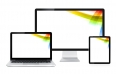
ウィンドウズスクリーンショットを撮る方法はまず、キーボードのPrint Screen キーを押しましょう、キーボードによってはPrt Scなどと書かれている場合や、青文字で書かれている場合があります、青文字で書かれている場合はキーボード左下にある Fnキーと一緒に押しましょう、これでスクリーンショットを撮る事ができました、次にスクリーンショットの確認方法です。Windowsに搭載されているソフト、ペイントを起動してください、起動したら CTRLキーとVキーを同時押ししてください、先ほど撮ったスクリーンショットが貼り付けられます、あとは好きな形式で保存して完了です